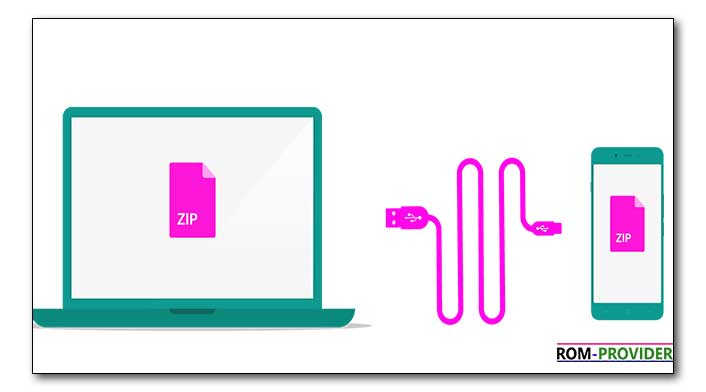บทความนี้แสดงวิธีเปิดใช้งานการรองรับ OTG บนเฟิร์มแวร์ GSI โดยใช้คำสั่ง adb USB ขณะเดินทางเป็นคุณสมบัติที่ช่วยให้อุปกรณ์ Android ทำหน้าที่เป็นโฮสต์สำหรับอุปกรณ์ต่อพ่วง USB เช่น แฟลชไดรฟ์ คีย์บอร์ด และตัวควบคุมเกม อย่างไรก็ตาม GSI บางเวอร์ชันอาจไม่รองรับ OTG ตามค่าเริ่มต้น
หากต้องการเปิดใช้งานการรองรับ OTG บน GSI จะต้องให้สิทธิ์รูทก่อนโดยใช้ adb จากนั้นดำเนินการคำสั่งเพื่อเปิดใช้งานการรองรับ OTG บนอุปกรณ์ สุดท้าย ตรวจสอบการรองรับ OTG โดยเชื่อมต่ออุปกรณ์กับอะแดปเตอร์ USB OTG และอุปกรณ์ต่อพ่วง USB ที่ใช้งานร่วมกันได้
การเปิดใช้งานการรองรับ OTG จะช่วยให้คุณเข้าถึงเนื้อหาของอุปกรณ์ต่อพ่วงที่เชื่อมต่อหรือใช้งานได้ตามต้องการ นี่เป็นขั้นตอนสำคัญในการใช้ประโยชน์จากคุณสมบัติของอุปกรณ์ Android ของคุณอย่างเต็มที่

USB ได้ทุกที่ เป็นคุณสมบัติที่ช่วยให้อุปกรณ์ Android ของคุณทำหน้าที่เป็นโฮสต์สำหรับอุปกรณ์ต่อพ่วง USB เช่น แฟลชไดรฟ์ คีย์บอร์ด และตัวควบคุมเกม อย่างไรก็ตาม เฟิร์มแวร์ GSI บางรุ่นอาจไม่รองรับ OTG ที่เปิดใช้งานตามค่าเริ่มต้น ในบทช่วยสอนนี้ เราจะอธิบายขั้นตอนต่างๆ เพื่อเปิดใช้งานการรองรับ OTG บนเฟิร์มแวร์ GSI โดยใช้คำสั่ง adb
เปิดใช้งานการสนับสนุน OTG บน GSI:
ก่อนเริ่มต้น ตรวจสอบให้แน่ใจว่าคุณได้ตั้งค่า adb บนคอมพิวเตอร์ของคุณ และอุปกรณ์ Android ของคุณเชื่อมต่อผ่านโหมดแก้ไขข้อบกพร่อง USB
ขั้นตอนที่ 1: ให้สิทธิ์รูท: คุณต้องมีสิทธิ์เข้าถึงรูทอุปกรณ์ Android ของคุณโดยใช้ adb เปิดพรอมต์คำสั่งหรือหน้าต่างเทอร์มินัลบนคอมพิวเตอร์ของคุณและดำเนินการคำสั่งต่อไปนี้:
adb root adb shell
ขั้นตอนที่ 2: เปิดใช้งานการสนับสนุน OTG: เมื่อคุณมีรูทเชลล์บนอุปกรณ์แล้ว ให้ดำเนินการคำสั่งต่อไปนี้เพื่อเปิดใช้งานการรองรับ OTG:
echo enable > /sys/class/extcon/extcon0/device/extcon_hostenable
ขั้นตอนที่ 3: ตรวจสอบการสนับสนุน OTG: ยกเลิกการเชื่อมต่ออุปกรณ์ของคุณจากคอมพิวเตอร์และเชื่อมต่ออะแดปเตอร์ USBOTG ร่วมกับอุปกรณ์ต่อพ่วง USB ที่ใช้งานร่วมกันได้ ตอนนี้อุปกรณ์ของคุณจะจดจำอุปกรณ์ต่อพ่วงที่เชื่อมต่ออยู่ ทำให้คุณสามารถเข้าถึงเนื้อหาหรือใช้งานตามที่ตั้งใจไว้
ที่เกี่ยวข้อง
Discover more from 24 Gadget - Review Mobile Products
Subscribe to get the latest posts sent to your email.